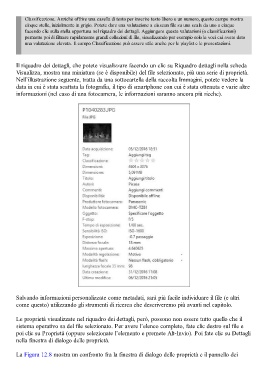Page 434 - Guida Windows 10
P. 434
Classificazione. Anziché offrire una casella di testo per inserire testo libero o un numero, questo campo mostra
cinque stelle, inizialmente in grigio. Potete dare una valutazione a ciascun file su una scala da uno a cinque
facendo clic sulla stella opportuna nel riquadro dei dettagli. Aggiungere queste valutazioni (o classificazioni)
permette poi di filtrare rapidamente grandi collezioni di file, visualizzando per esempio solo le voci cui avete dato
una valutazione elevata. Il campo Classificazione può essere utile anche per le playlist e le presentazioni.
Il riquadro dei dettagli, che potete visualizzare facendo un clic su Riquadro dettagli nella scheda
Visualizza, mostra una miniatura (se è disponibile) del file selezionato, più una serie di proprietà.
Nell’illustrazione seguente, tratta da una sottocartella della raccolta Immagini, potete vedere la
data in cui è stata scattata la fotografia, il tipo di smartphone con cui è stata ottenuta e varie altre
informazioni (nel caso di una fotocamera, le informazioni saranno ancora più ricche).
Salvando informazioni personalizzate come metadati, sarà più facile individuare il file (e altri
come questo) utilizzando gli strumenti di ricerca che descriveremo più avanti nel capitolo.
Le proprietà visualizzate nel riquadro dei dettagli, però, possono non essere tutto quello che il
sistema operativo sa del file selezionato. Per avere l’elenco completo, fate clic destro sul file e
poi clic su Proprietà (oppure selezionate l’elemento e premete Alt-Invio). Poi fate clic su Dettagli
nella finestra di dialogo delle proprietà.
La Figura 12.8 mostra un confronto fra la finestra di dialogo delle proprietà e il pannello dei